Числовой калькулятор
Числовой калькулятор позволяет выполнять все арифметические действия, вычислять проценты и обратные значения, запоминать число и выполнять сложение и вычитание с запомненным значением. При вводе числа калькулятор позволяет редактировать введенное значение, удаляя неверно введенные разряды.
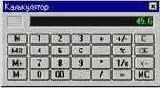 |
В системе 1С:Торговля используются два варианта числового калькулятора: общий калькулятор, который вызывается по нажатию клавиш Ctrl+F2 или из главного меню, и временный, вызываемый по нажатию клавиши F4 при вводе реквизитов числового типа.
Оба варианта калькулятора идентичны по своим функциональным возможностям, за исключением того, что во временном калькуляторе отсутствует работа с памятью.
Для работы с калькулятором можно использовать как мышь, так и клавиатуру. По выполняемым функциям числовой калькулятор напоминает «настоящие» калькуляторы.
Замечание. Если результат какой-либо операции превышает разрядность калькулятора или производится деление на 0, то дисплей обнуляется.
Ввод числа
Ввод числа осуществляется нажатием цифровых кнопок «О»...«9» и кнопки «.» для ввода десятичной точки. Неверно введенные разряды можно последовательно удалить, используя кнопку «<-». Изменить знак числа можно, нажав кнопку «+/-», Можно также ввести число из памяти, нажав кнопку «MR».
Сброс
Кнопка «С» переводит калькулятор в состояние готовности к вычислениям, при этом очищается дисплей и внутренние регистры калькулятора.
Арифметические операции
Арифметические операции сложения, вычитания, умножения и деления выполняются следующим образом:
• введите первое число;
• нажмите кнопку, соответствующую необходимому действию;
• введите второе число;
• нажмите кнопку «=».
В качестве первого числа может использоваться число, уже находящееся на дисплее. Поэтому при выполнении нескольких операций подряд в конце каждой операции удобнее нажимать не «=», а кнопку следующей операции, и нажать «=» после последней операции для получения окончательного результата.
Кнопка «СЕ» используется для корректировки ошибочно вы бранной операции. Корректировка выполняется нажатием «СЕ» либо после нажатия неверной кнопки операции, либо в процессе ввода второго числа. Дисплей будет обнулен. Затем следует нажать кнопку операции и на дисплее вновь появится первое число. Далее вычисления выполняются обычным порядком.
Вычисление процентов .
Для вычисления процентов проделайте следующие действия:
• введите число, от которого вычисляются проценты;
• нажмите кнопку любой из арифметических операций;
• введите число процентов;
• нажмите «%».
В качестве исходного числа может выступать значение предыдущей операции.
Взятие обратного значения
Для вычисления обратного значения проделайте следующие действия:
• введите число, от которого берется обратное значение;
• нажмите кнопку «1/х».
В качестве числа может выступать значение предыдущей операции, а результат этой операции можно использовать при вычислении следующей.
Клавиатурные эквиваленты
Большинство кнопок калькулятора имеют клавиатурные эквиваленты, что позволяет работать с калькулятором, используя клавиатуру (слева — кнопки калькулятора, справа — клавиши):
|
Кнопки калькулятора |
Клавиши |
|
«О»...«9» |
0 ... 9 |
|
«.» |
. |
|
«+/-» |
Shift+- |
|
«1/х» |
W |
|
«%» |
% |
|
«+» |
+ |
|
«—» |
- |
|
«*» |
* |
|
«/» |
/ |
|
«=» |
Enter или = «M» |
|
«М» |
S |
|
«MR» |
R |
|
«С» |
С |
|
«СЕ» |
Space |
|
«<-» |
Backspace |
При работе с калькулятором можно использовать память для хранения промежуточных результатов и для выполнения вычислений. В качестве памяти калькулятора используется Буфер Обмена Windows, поэтому можно использовать число, находящееся в памяти, для вставки в реквизит диалога или ячейку таблицы. И наоборот; число из реквизита диалога или ячейки таблицы можно через Буфер Обмена Windows вставить в калькулятор. Память калькулятора позволяет хранить одно значение. Для записи числа в память необходимо нажать кнопку «M".
В формульном калькуляторе находящее в памяти значение показывается в окне калькулятора, справа от кнопки «Помощь». Если калькулятор постоянно находится на экране, вы можете отслеживать изменение содержимого памяти в различных режимах работы системы 1С:Торговля.
В числовом калькуляторе для вывода значения из памяти на дисплей калькулятора используйте кнопку «МП».
В формульном калькуляторе при вводе формулы можно использовать переменную «M» для ссылки на число, хранящееся в памяти. Например, формула
15+М
означает, что число 15 будет сложено с числом, хранящимся в памяти на момент вычисления формулы.
При вводе формулы в формульном калькуляторе можно ввести число из памяти, нажав клавиши Shift+lns.
С числом, находящимся в памяти, можно выполнять арифметические действия — сложение и вычитание.
Для сложения числа в калькуляторе с числом в памяти следует нажать кнопку «М+».
Для вычитания числа в калькуляторе из числа в памяти следует нажать кнопку «М-».
Для очистки памяти необходимо в числовом калькуляторе нажать кнопку «МС».
